Mark´ s schneller Gimp Tip
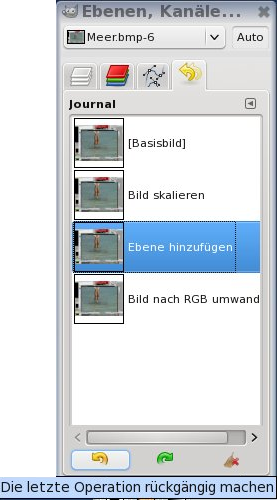
Wenn Sie so wie ich sind und in den vergangenen Jahren eine Vielzahl von Photobearbeitungsprogrammen verwendet haben, werden Sie wissen, dass bei den meisten die maximale Anzahl der Schritte, die Rückgängig gemacht werden können fest bei 99 oder 100 festgelegt ist. The Gimp ist anders und auch ein bisschen anspruchsvoller. Es erlaubt Ihnen die maximale Größe des Speichers für die Schritte zurück zu verwenden und es kann auch ein Minimum für die Schritte zurück festgelegt werden. Standardmäßig ist es auf mindestens 100 Schritte zurück eingestellt, was für jeden mehr als genug ist. Und The Gimp ermöglicht es bis zu 64 MB Ram für das Rückgängig machen pro Bild zu verwenden. Wenn Sie diese Speicherreservierung überschreiten, werden die ältesten rückgängig-Punkte gelöscht. Wenn Sie in der glücklichen Lage sind und über sehr viel Speicher verfügen, setzen Sie diese Zuweisung einfach weiter hoch, wenn Sie meinen, dass Sie dies benötigen. Sie können das Rückgängig machen auf dreierlei Arten auswählen. Wählen Sie im Menü Bearbeiten > Rückgängig. Oder verwenden Sie die Tastenkombination STRG + Z. Die aber bei weitem hilfreichste Mehtode ist der Rückgängig-Dialog. In der Werkzeug-Leiste auf der rechten Seite befindet sich sein Symboles ist ein gelber Pfeil der nach links zeigt. Diese handliche Werkzeug-Leiste zeigt Ihnen ein Miniaturbild der einzelnen bearbeiten Schritte, welche der Benutzer abgeschlossen hat. Sie können durch das einfache anklicken auf die Miniaturansicht so viele Schritte zurück gehen wie Sie wollen. Jeder Schritt ist mit der Bearbeitungsaktion bezeichnet, die vorgenommen wurde. Also, machen Sie sich keine Sorgen, wenn Sie einmal einen Fehler machen, während Sie mit Gimp arbeiten! Schritte zurück sind reichlich verfügbar!